Forminator 1.29 führt eine neue PDF-Quittungsvorlage und ein neues Slider-Formularfeld ein
Veröffentlicht: 2024-02-02Seit der Veröffentlichung des neuen PDF-Generator-Add-ons von Forminator hat das Team hart daran gearbeitet, noch praktischere Funktionen zu entwickeln, und wir freuen uns, heute die erste unserer zeitsparenden PDF-Vorlagen vorstellen zu können!
Eine PDF-Quittungs-/Rechnungsvorlage wurde von Forminator-Benutzern stark nachgefragt. Erfahren Sie in diesem Beitrag alles, was Sie über den Neuzugang wissen müssen, und sehen Sie ihn in Aktion.
Aber warten Sie, es gibt noch mehr … Forminator 1.29 hat außerdem eine weitere praktische „Slider“-Formularfeldfunktion hinzugefügt, die sich perfekt für Formulare eignet, bei denen die Auswahl eines Bereichs erforderlich oder von Vorteil ist – Sie können sie jetzt mit wenigen Klicks hinzufügen!
Folgendes behandeln wir:
- Warum die PDF-Quittungsvorlage verwenden?
- So funktioniert die PDF-Quittungsvorlage
- Probieren Sie das neue kostenlose Slider-Formularfeld von Forminator aus!
Warum die PDF-Quittungsvorlage verwenden?
Viele Forminator-Benutzer erfassen Zahlungen vor Ort direkt über ihre Formulare über integrierte PayPal- und Stripe-Felder.
Deshalb wussten wir, dass es für uns wichtig war, Ihnen eine einfache und effiziente Möglichkeit zu bieten, professionelle Quittungen/Rechnungen für Kunden zu erstellen.
Die neue PDF-Belegvorlage macht genau das…
Sie können ganz einfach professionelle PDF-Belege erstellen, die automatisch und genau mit den Formulardaten ausgegeben werden und nach der Bezahlung des Formulars vor Ort an Kunden gesendet werden können.
Keine manuelle Arbeit mehr oder das Versenden von Belegen über einen externen Zahlungsanbieter – jetzt geht alles einfach und automatisiert für Sie.
So funktioniert die PDF-Quittungsvorlage
Ein paar PSAs, bevor wir fortfahren …
Um die PDF-Quittungsvorlage verwenden zu können, müssen Sie:
- Verwenden Sie Forminator Pro
- Installieren Sie das Forminator PDF Addon.
- Verwenden Sie ein Formular mit einem Stripe- oder PayPal-Zahlungsfeld.
Cool? Lass uns weitermachen!
Nachdem Sie Ihr Vor-Ort-Zahlungsformular erstellt haben, navigieren Sie zu Formular bearbeiten > PDF und klicken Sie dann auf Neues PDF erstellen.
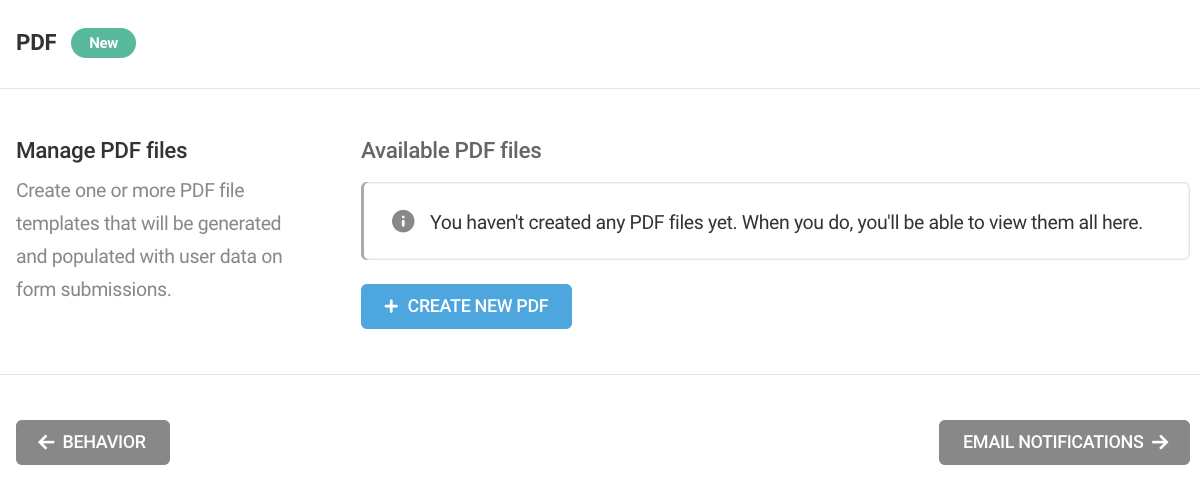
…Geben Sie Ihrem PDF einen Namen.
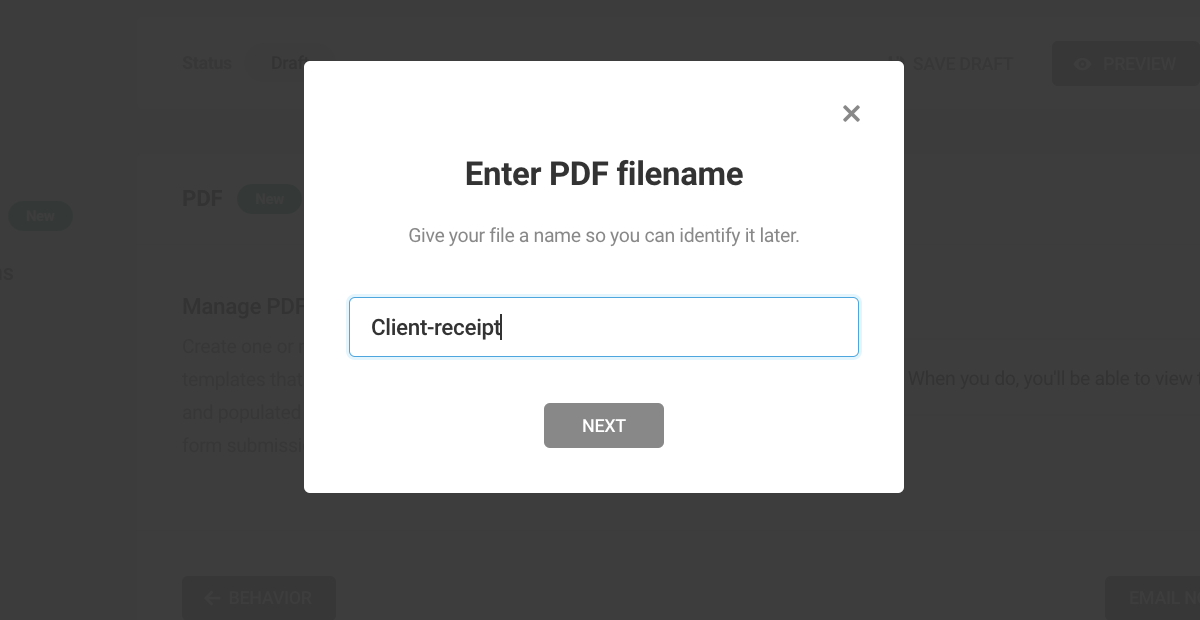
…Wählen Sie die brandneue Quittungs -PDF-Vorlage aus.
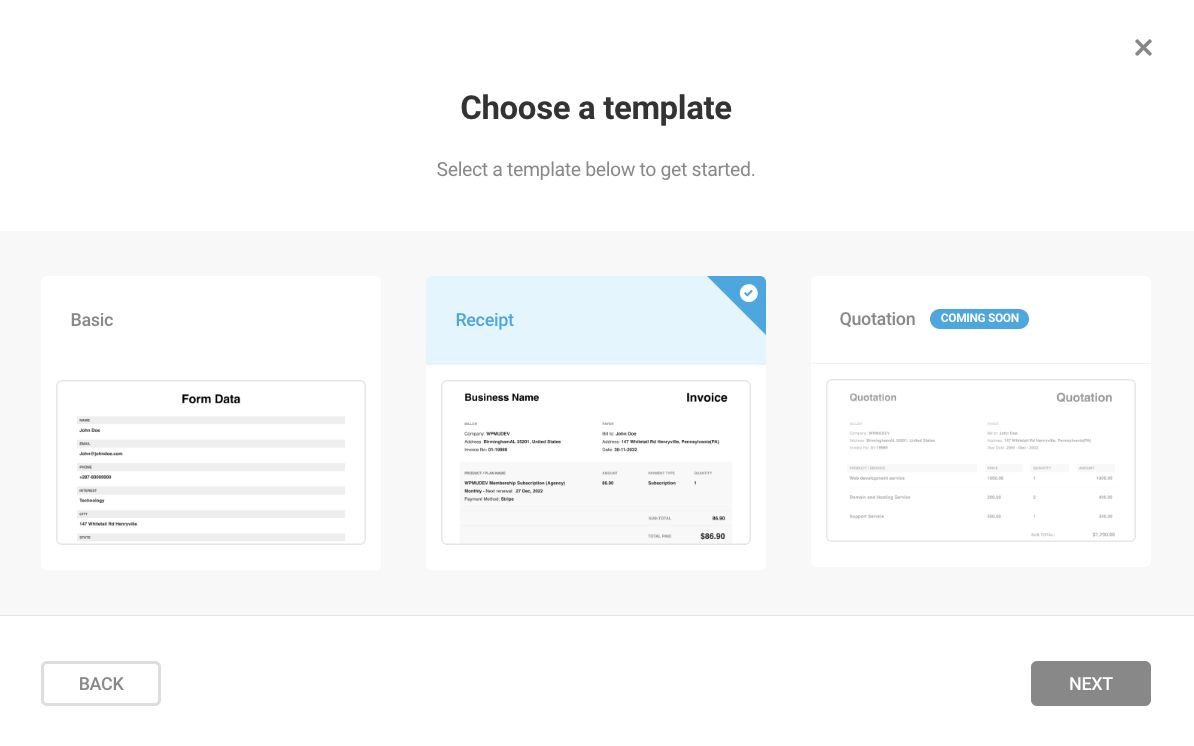
Geben Sie anschließend die Zahlungsempfänger- und Zahlerdaten ein, die auf Ihren Belegen erscheinen sollen.
Sie werden feststellen, dass Sie dynamische Datenzusammenführungs-Tags hinzufügen können, die automatisch Daten aus Ihren Formularen abrufen und ausgeben.
Beispielsweise können Sie Formularfelder wie „Name“ , „E-Mail“ oder „Telefonnummer“ dynamisch einschließen, und diese werden automatisch in Ihre PDF-Quittung eingefügt.
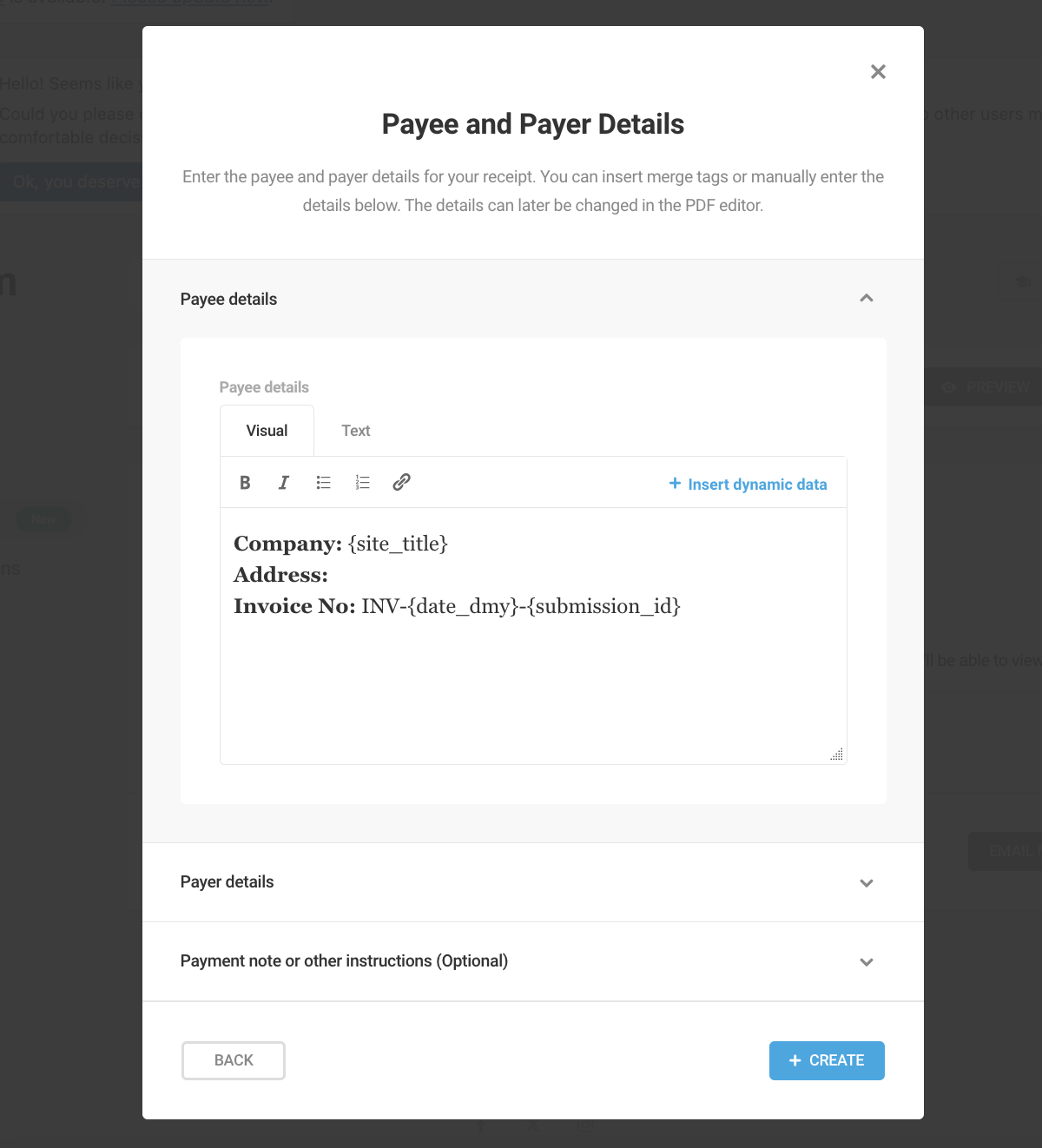
Nachdem Sie die Details bestätigt haben, kehren Sie zum Bildschirm „PDF bearbeiten“ zurück, wo Sie auch Ihre PDF-Kopf- und Fußzeile bearbeiten und bei Bedarf zusätzliche Felder hinzufügen können.
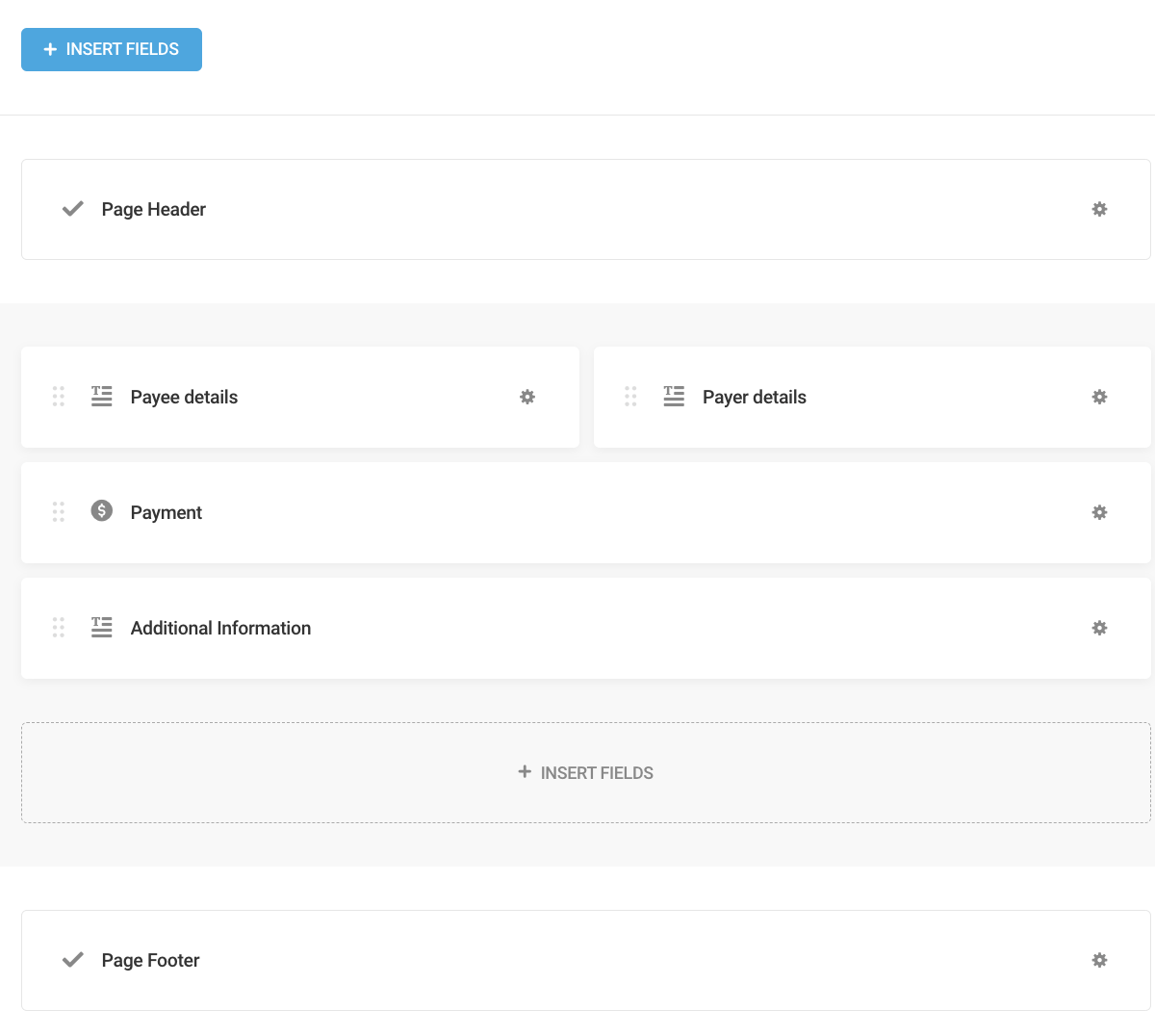
Als Nächstes können Sie das Erscheinungsbild Ihrer PDF-Datei anpassen und die Einstellungen für Seitengröße und Rand anpassen.
Wir werden in Kürze weitere erweiterte Anpassungsoptionen hinzufügen. In der Zwischenzeit können Sie das Erscheinungsbild Ihrer PDFs mit der Option „Benutzerdefiniertes CSS“ manuell anpassen.
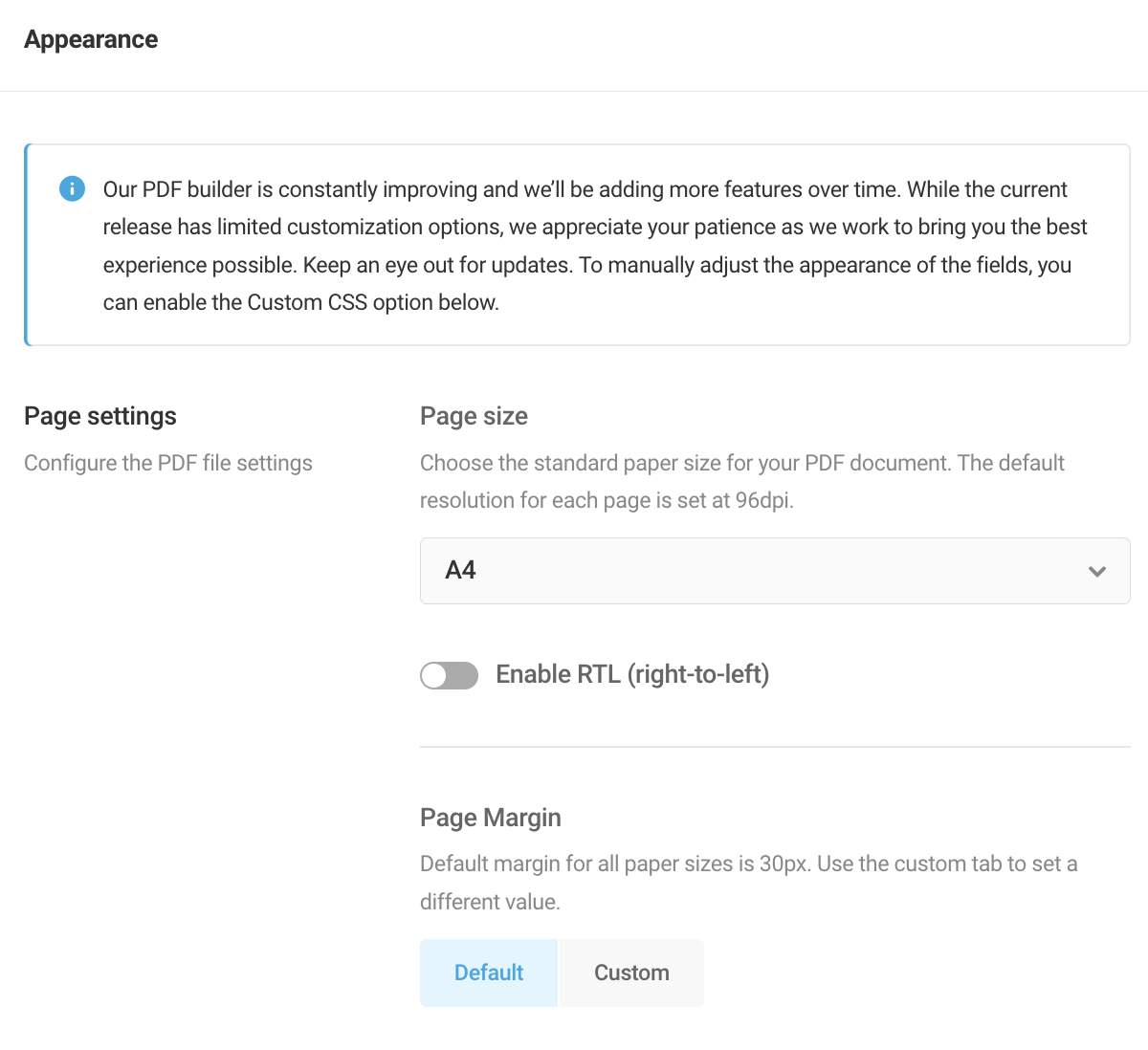
Wenn Sie mit dem Erscheinungsbild, dem Layout und den enthaltenen Informationen zufrieden sind, können Sie mit einem Klick eine Vorschau Ihrer Quittung anzeigen.
KOSTENLOSES E-Book
Ihre Schritt-für-Schritt-Roadmap zu einem profitablen Webentwicklungsunternehmen. Von der Gewinnung weiterer Kunden bis zur Skalierung wie verrückt.
KOSTENLOSES EBOOK
Planen, erstellen und starten Sie Ihre nächste WP-Site problemlos. Unsere Checkliste macht den Prozess einfach und wiederholbar.
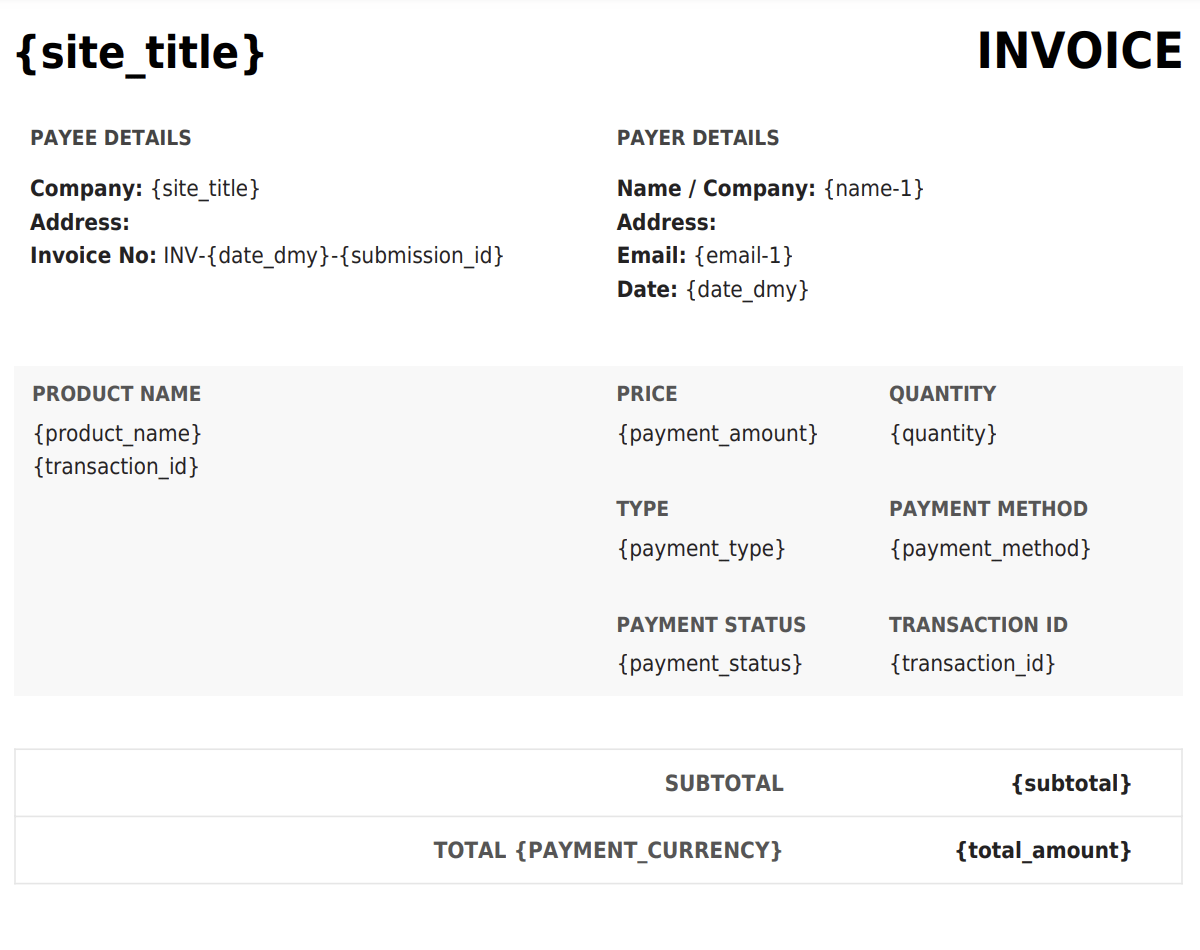
Das ist es! Ihre PDF-Quittungsvorlage kann nun per E-Mail an Ihren Kunden gesendet werden.
Gehen Sie dazu einfach zu Formular bearbeiten > E-Mail-Benachrichtigungen .
Hier können Sie E-Mail-Benachrichtigungen hinzufügen und bearbeiten, die an Administratoren oder Formularbenutzer gesendet werden sollen.
Erstellen Sie einfach eine neue E-Mail-Benachrichtigung und Sie werden sehen, dass Sie Ihr neu erstelltes PDF als Anhang zu Ihrer Bestätigungs-E-Mail hinzufügen können.
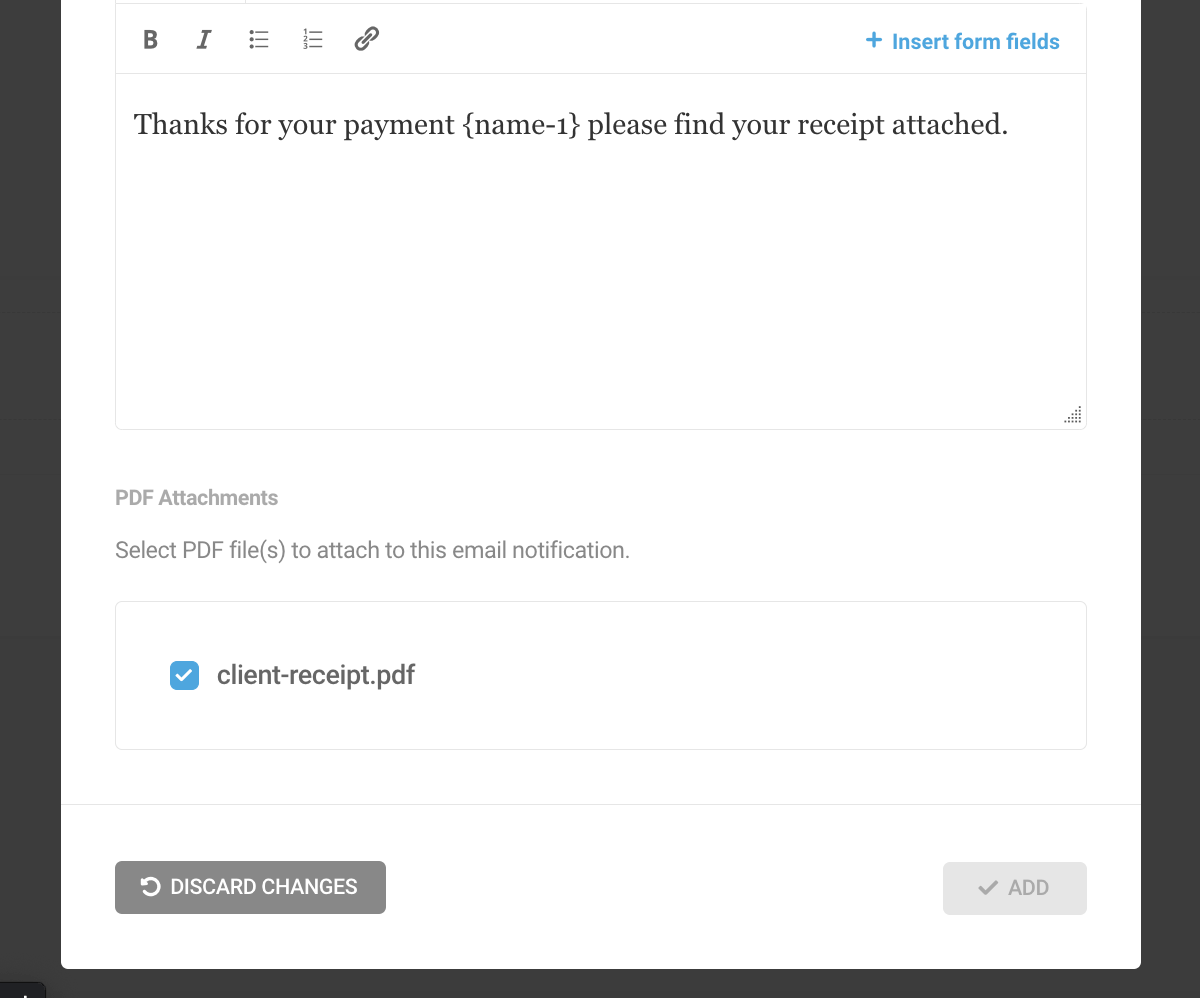
Abhängig von Ihrem speziellen Formular können Sie auch weitere Einstellungen bearbeiten, z. B. die Empfänger und Bedingungen der E-Mail.
Probieren Sie das neue kostenlose Slider-Formularfeld von Forminator aus!
Wie bereits erwähnt, war eine weitere praktische Funktion, die Forminator 1.29 eingeführt hat, ein neues Schieberegler-Formularfeld.
Dies war eine weitere stark nachgefragte Ergänzung und ist in der kostenlosen Version von Forminator verfügbar, sodass jeder sie nutzen und davon profitieren kann.
Sie können das Schiebereglerfeld für alles verwenden, von Hypotheken- oder Kreditrechnern und Spendenformularen bis hin zu Preisfilterung und Produktanpassung.
Das Hinzufügen eines Schiebereglers zu einem Formular ist einfach. Gehen Sie einfach zu Formular bearbeiten > Felder > Feld einfügen und wählen Sie das Schiebereglerfeld aus.
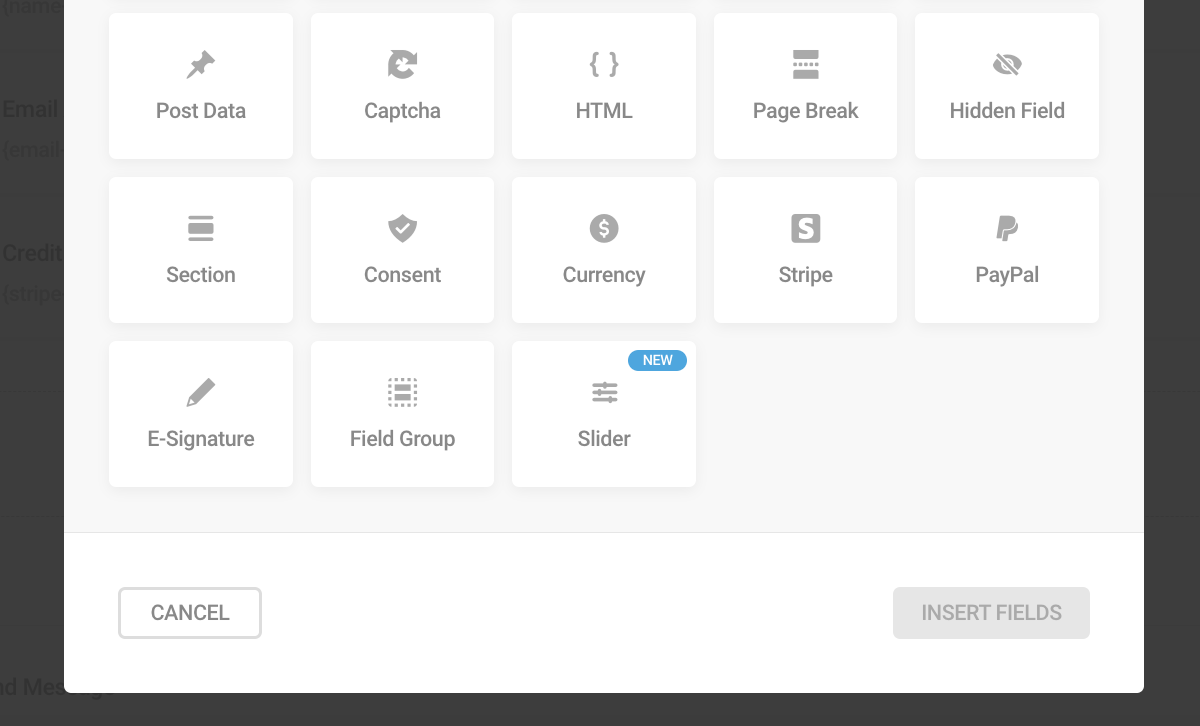
…Bearbeiten Sie den Typ des Schiebereglers, den Sie anzeigen möchten, und beschriften Sie ihn.
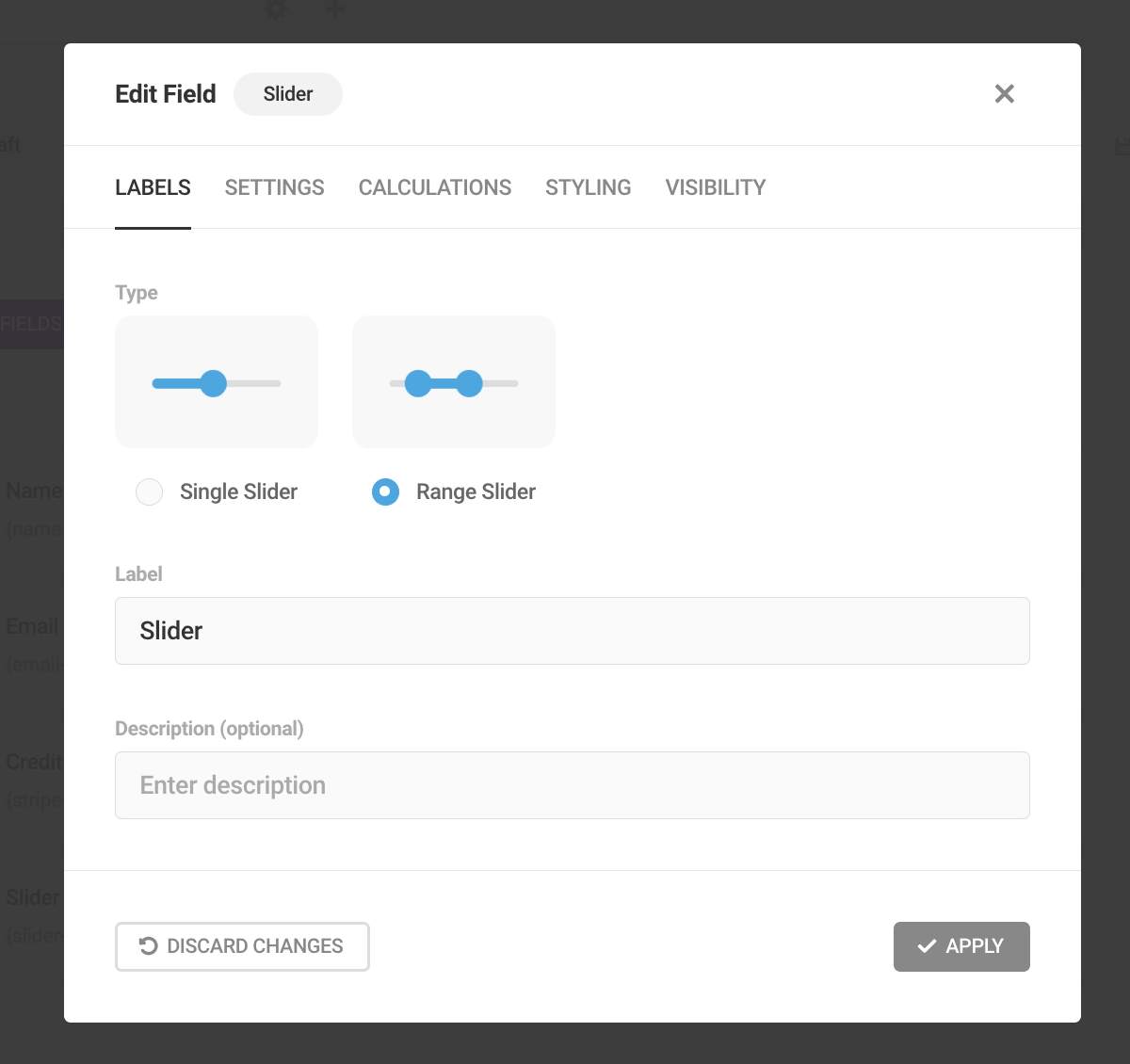
…Mit den Einstellungen können Sie auch die Größe des Schiebereglers, die Werte und erweiterte Einstellungen wie Standardwerte und Suffix-/Präfixtext anpassen.
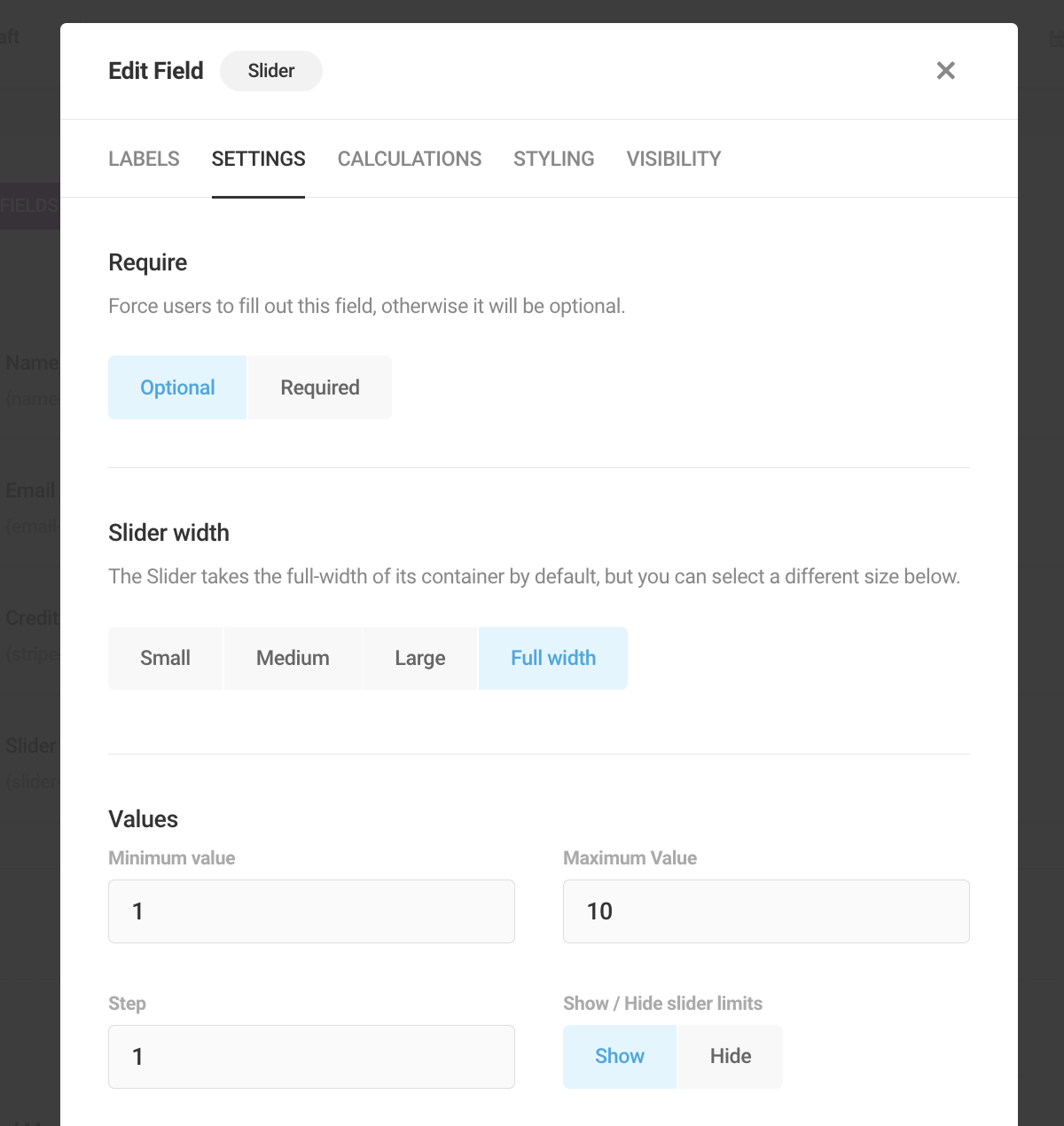
…Sie können auch wählen, ob Berechnungen aktiviert werden sollen oder nicht, und Ihre eigenen Sichtbarkeitsregeln basierend auf Ihrem Formular festlegen.
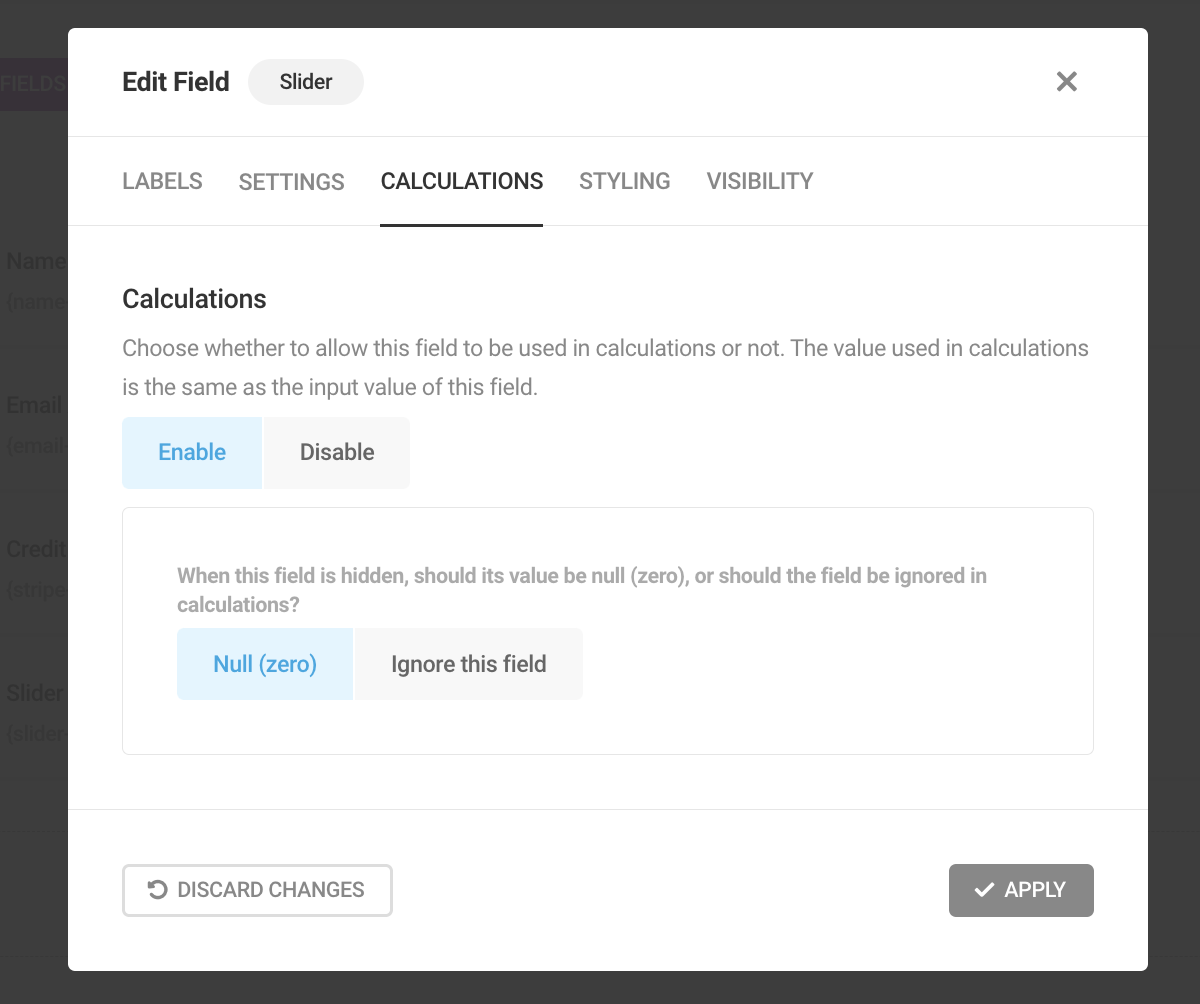
So einfach ist das! Hier ist ein Beispiel für einen einfachen Bewertungsschieberegler in Aktion:
Werten Sie Ihre Formulare mit diesen neuen, bahnbrechenden Ergänzungen auf
Wir hoffen, Ihnen hat dieser Überblick über die neuen PDF-Belegvorlagen- und Slider-Feldfunktionen von Forminator gefallen.
Wenn Sie daran interessiert sind, sie auszuprobieren, sind beide mit Forminator Pro und dem Forminator PDF Generator Add-on verfügbar.
Forminator Pro ist außerdem im Rahmen jeder kostenpflichtigen WPMU DEV-Mitgliedschaft kostenlos erhältlich, zusammen mit einer ganzen Reihe anderer toller WordPress-Tools, Dienste, Plugins und 24/7-Support durch unser Expertenteam.
Oder wenn Sie auf der Suche nach der niedrigsten Eintrittsbarriere sind, ist auch die kostenlose Version von Forminator eine gute Option. Beachten Sie jedoch, dass die kostenlose Version nicht über die volle Funktionalität der Pro-Version verfügt (einschließlich der neuen PDF-Quittungsvorlage).
Möchten Sie wissen, was als nächstes für Forminator kommt? Schauen Sie sich die WPMU DEV Roadmap an, wo wir regelmäßige Fortschrittsaktualisierungen hinzufügen.
